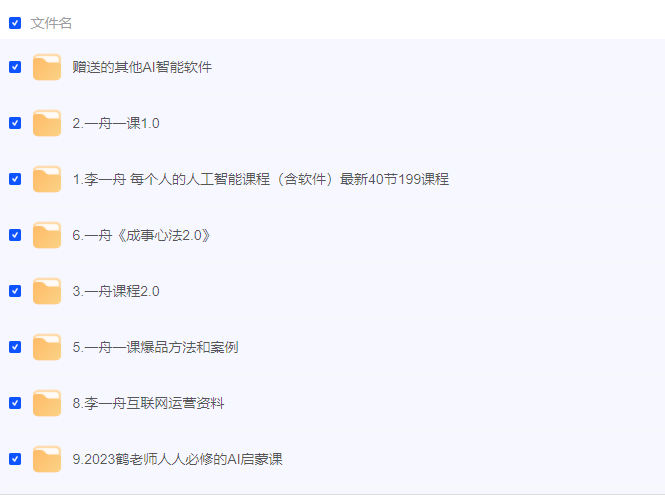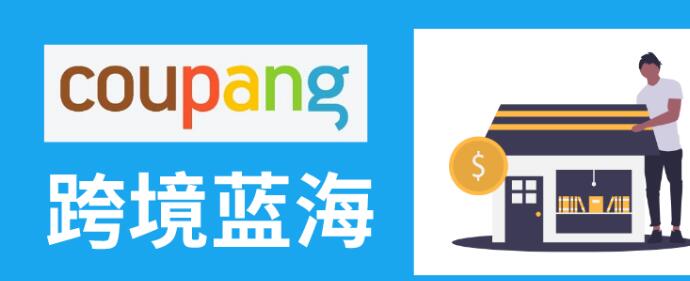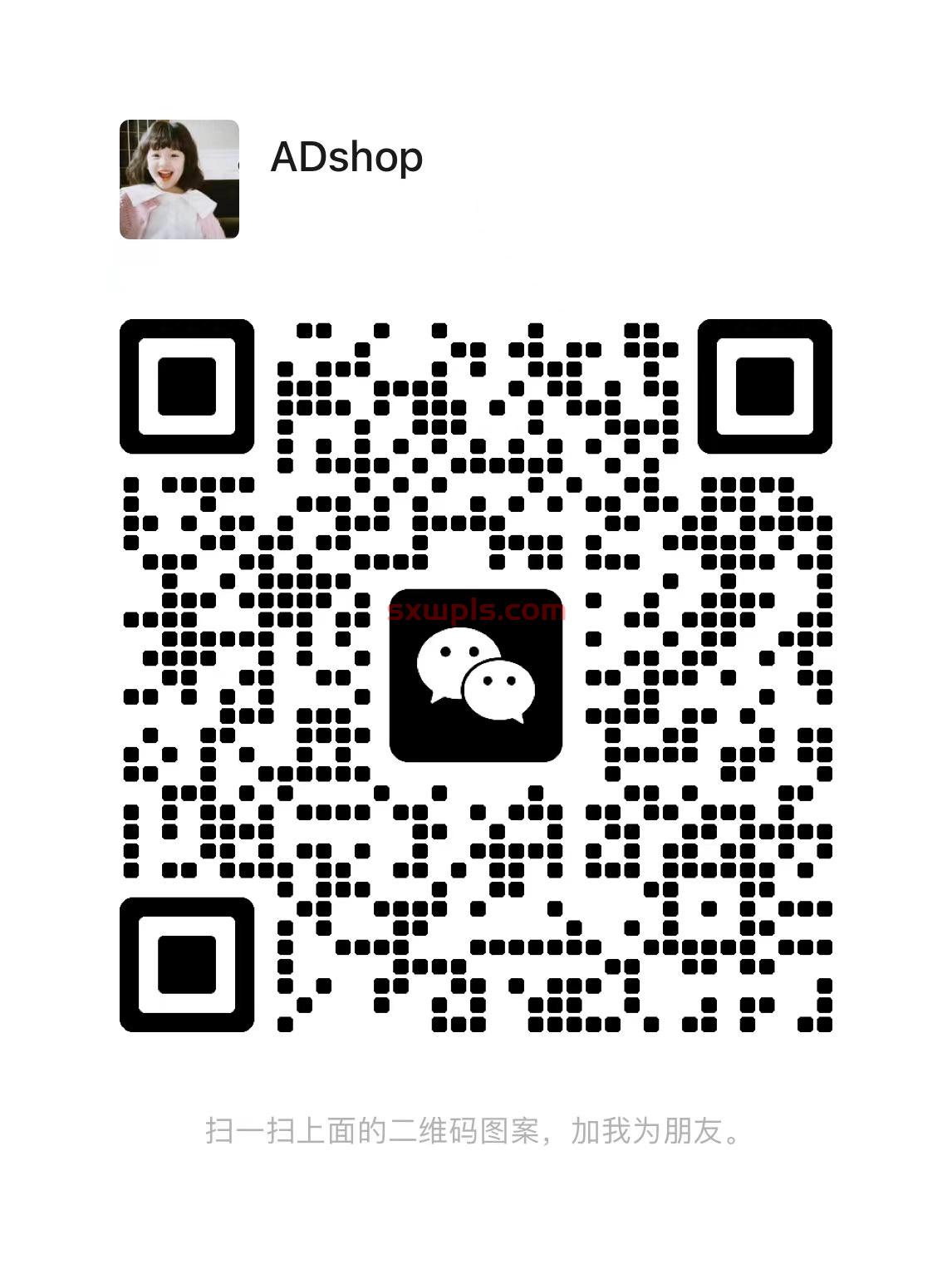如果您是在亚马逊上销售的新手,浏览卖家中心可能会有点不知所措。一旦你了解了所有东西的位置,它就很容易使用!
你在哪里添加产品?如何创建货件?我可以访问销售报告吗?我可以将用户添加到我的帐户吗?
如果您不熟悉卖家仪表板,我相信您会问自己其中一些问题,如果不是更多的话。在本指南中,您将学习如何浏览亚马逊卖家中心,以便正确管理您的亚马逊业务。
一、什么是亚马逊卖家中心?
亚马逊卖家中心是第三方卖家用来管理和列出亚马逊市场上的产品的在线仪表板。在这个仪表板中,卖家可以添加产品、管理库存、宣传产品和打开支持案例——它本质上是一个任务控制,您可以在其中运行您的亚马逊业务。
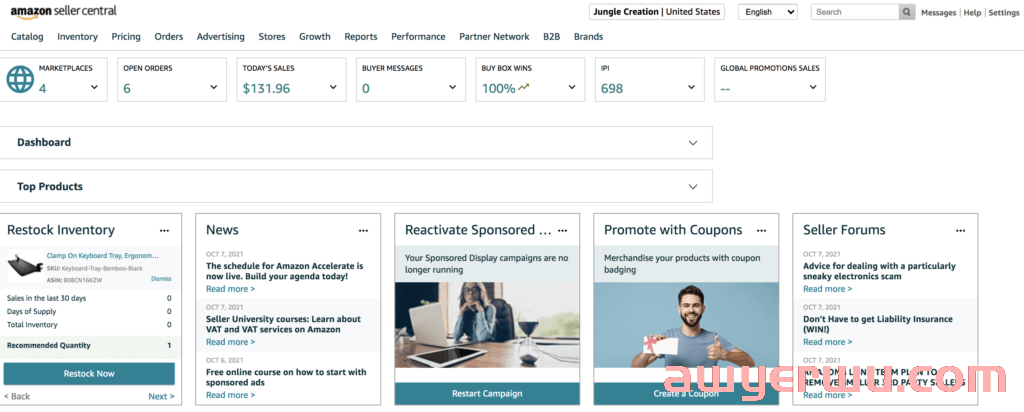
如果您还不是亚马逊卖家并且无权访问卖家中心,请阅读我们的文章,如何创建亚马逊卖家账户。
二、您可以在亚马逊卖家中心做什么?
卖家中心是您的亚马逊业务的指挥中心。涉及销售产品的一切都将在这里发生。
登录后,您将看到几个不同的选项卡。当您将鼠标悬停在每个选项卡上时,将出现一个下拉菜单,其中包含更多选项。花一些时间浏览每一个,以了解有关您可以访问的工具和功能的更多信息。

例如,如果您将鼠标悬停在“库存”选项卡上,您将看到:
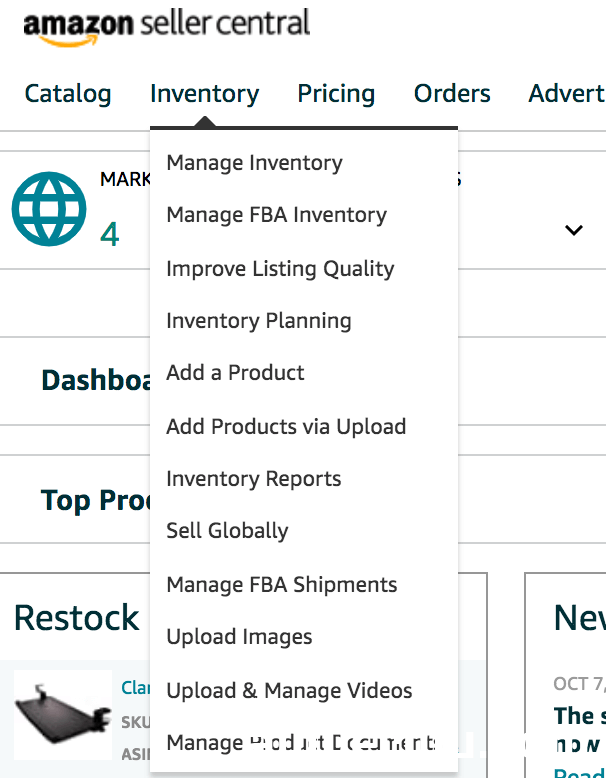
您可能最常访问的部分之一是“管理库存”。在本节中,您将能够查看和管理您在亚马逊商店中拥有的所有产品。从这里您可以调整定价、添加产品并快速浏览您的销售排名或购买框资格。
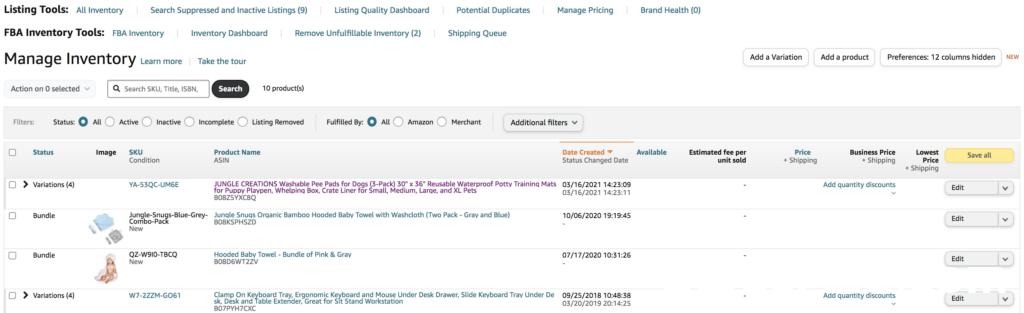
“管理库存”部分也是快速查看当前库存是否存在任何问题的好地方。例如,如果您的列表被禁止,它将列在“状态”列下。从那里,您可以采取适当的措施。
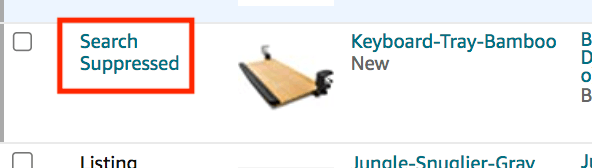
您还可以从“管理库存”访问许多其他列表和库存工具。
三、如何在亚马逊卖家中心添加产品
作为亚马逊卖家,向平台添加新产品是您经常会做的事情,而且这是一个相当简单的过程。我们将向您展示如何创建一个全新的列表,以及如何在现有的亚马逊列表下进行销售。
要添加产品,请转到“库存”选项卡,然后单击“添加产品”。
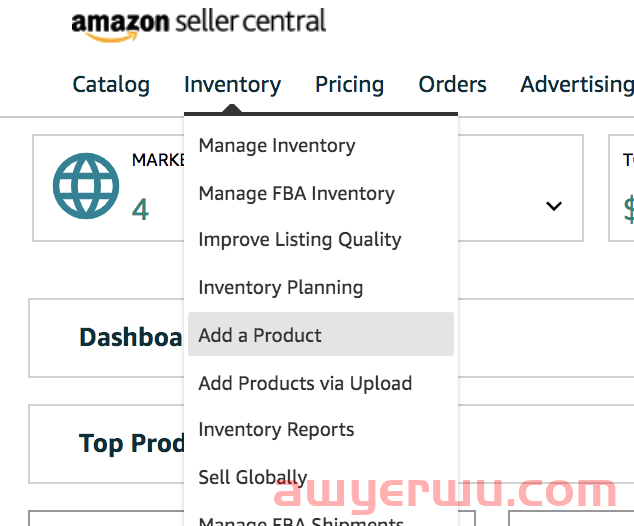
你会看到这个页面:
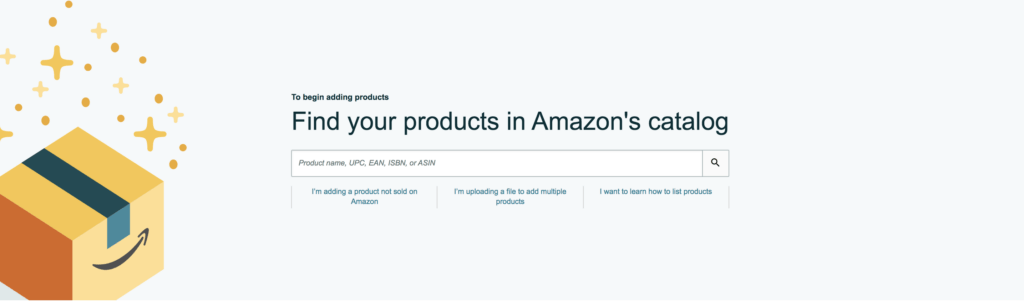
如果您要销售全新的自有品牌产品,请单击“我要添加未在亚马逊上销售的产品”。
首先,选择您的产品类型。这是您的产品将被列出的类别,因此请确保其准确无误。
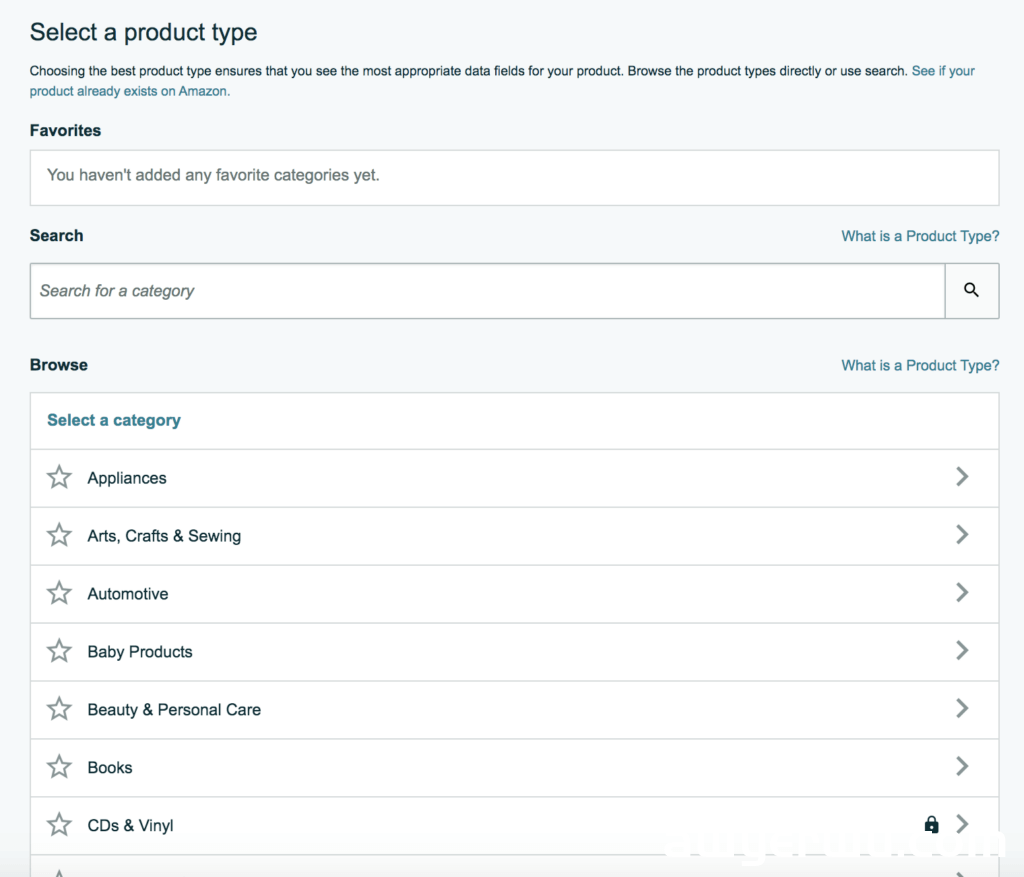
您还可以搜索您的产品类型并选择匹配的类别。
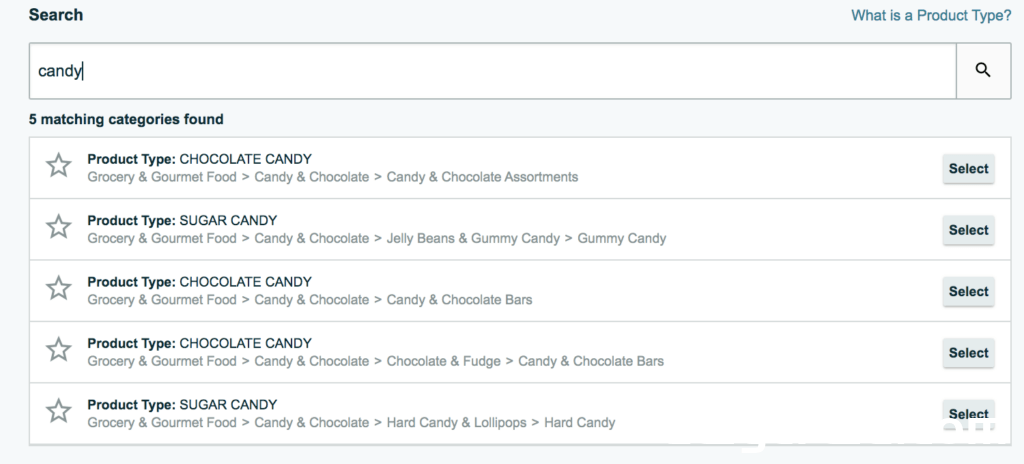
选择正确的类别后,您将在字段中填写产品信息,例如标题、品牌名称、UPC 代码、图像和搜索词。
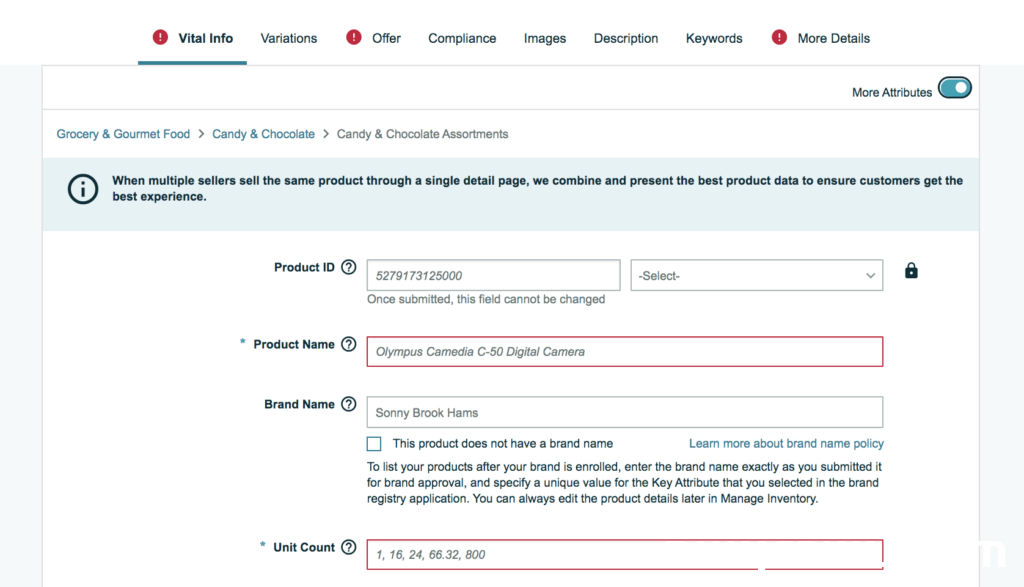
要了解有关优化产品列表的更多信息,请查看我们关于亚马逊产品列表优化的文章。如果您的商品没有 UPC 或商品 ID, 您也可以申请GTIN 豁免。
如果您遵循零售套利或批发业务模式,您可能会转售已经在亚马逊上销售的产品。
要添加已在亚马逊上架的产品,请转到“添加产品”,然后输入您要销售的产品的 ASIN。(您可以在商品详情页面的商品详情下找到该 ASIN。)
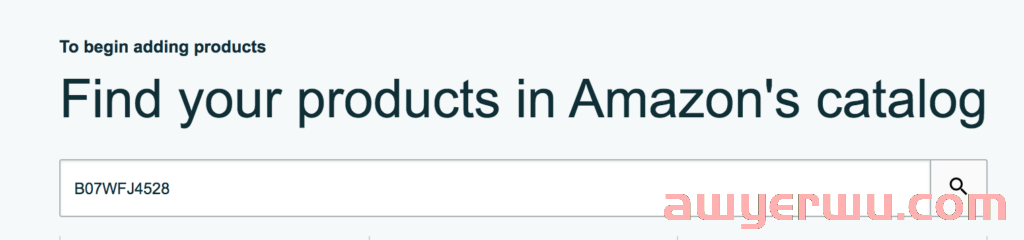
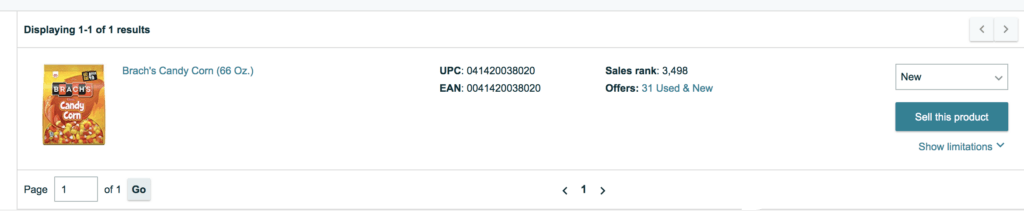
如果这是正确的产品,请单击“出售此产品”。然后,您可以通过添加FBA 或 FBM的价格和履行方式来创建您的报价。

四、如何在卖家中心访问广告
作为亚马逊卖家,您可能需要宣传您的产品,以便尽可能多地产生销售额。在亚马逊的广告控制台中,您可以创建Sponsored Products 广告,如果您注册了Brand Registry,则可以创建Sponsored Brands 广告和Sponsored Display 广告。
在卖家中心,转到“广告”选项卡,然后点击“活动经理”。
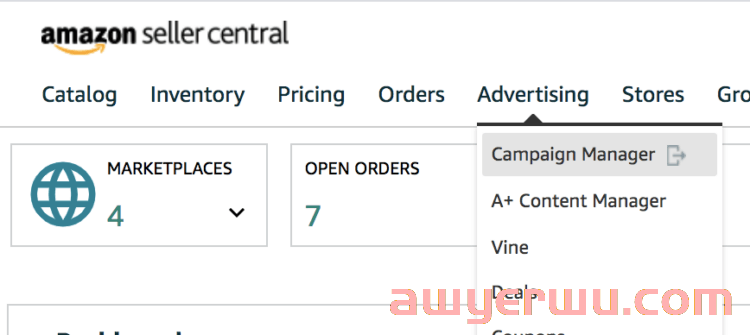
您将被带到广告控制台,您可以在其中查看当前广告或创建新广告。
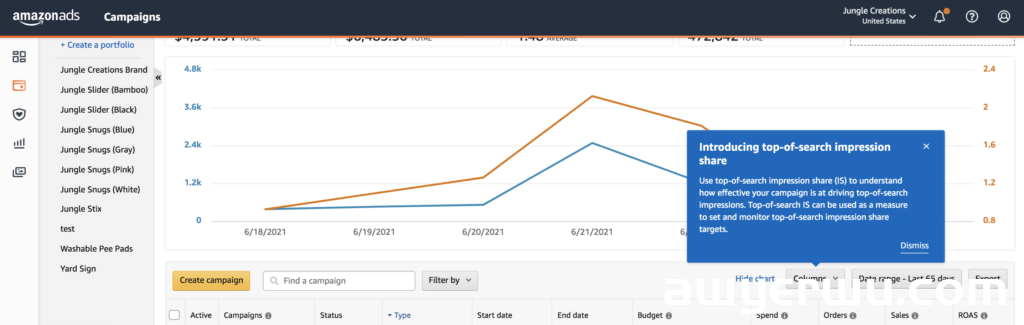
五、如何在卖家中心 (FBM) 中管理卖家已履行的订单
如果您通过FBM列出产品,这意味着您将自己处理订单的履行。收到订单后,您需要通过购买发货标签并将订单标记为已发货来完成订单——所有这些都可以在卖家中心完成。
要查看您的订单,请转到“订单”选项卡,然后单击“管理订单”。
您将在此处看到任何未完成的 FBM 订单。您还可以在此部分查看您的 FBA 订单。
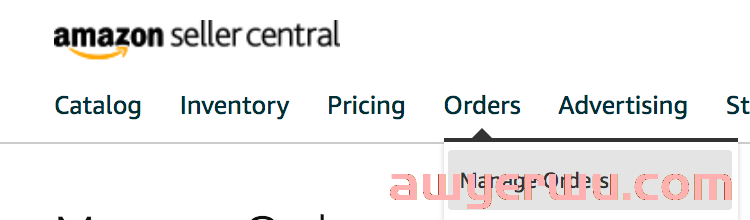
六、如何在卖家平台中创建和管理 FBA 货件
如果您使用 FBA 存储和履行订单,这是您需要了解的一项非常重要的操作。
要为您的卖家账户中的现有产品运送库存,请返回“管理库存”部分并找到您要运送的产品。找到产品后,单击“编辑”按钮旁边的下拉箭头,然后选择“发送/补充库存”。
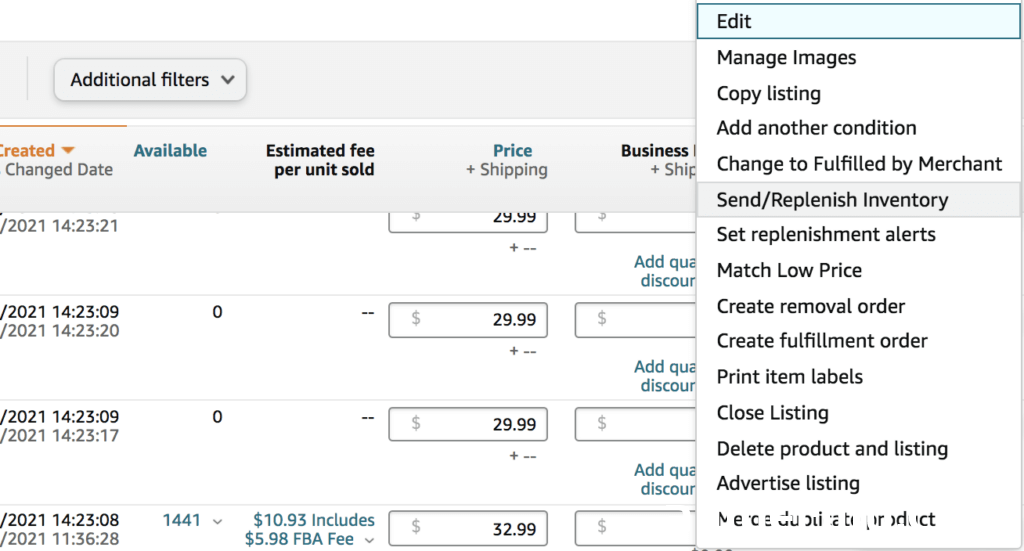
要了解如何从头到尾创建 FBA 货件,请查看我们关于如何直接向亚马逊 FBA 发货的文章。
要管理和检查您的 FBA 货件状态或查看您的存储和补货限制,请转到“管理 FBA 货件”页面。转到“库存”选项卡,然后单击“管理 FBA 货件”。
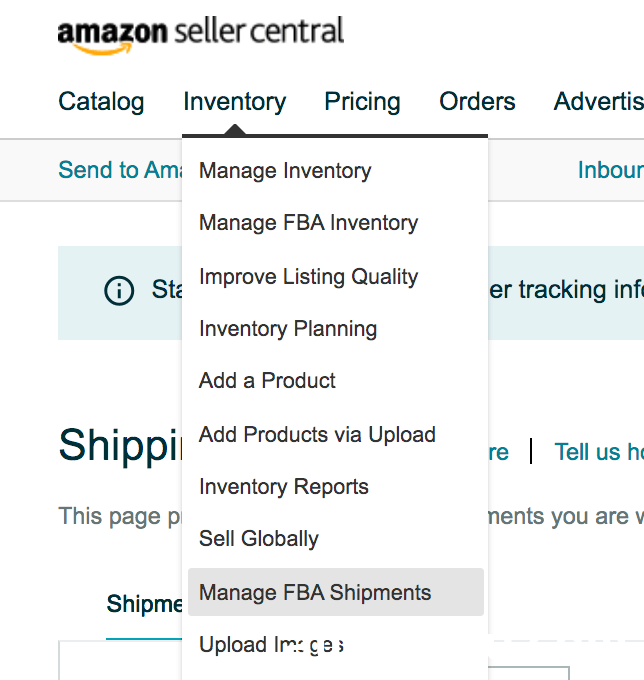
七、如何联系亚马逊卖家支持
如果您在帐户或产品方面需要帮助,您可以向亚马逊卖家支持团队开具支持票。亚马逊还将为您提供有关您的特定问题的各种帮助页面。
在卖家中心右上角,点击“帮助”按钮。

从那里您可以打开支持票并查看您的未决案例。要了解有关联系和处理卖家支持的更多信息,请查看我们关于如何联系亚马逊卖家支持的文章。
八、如何在卖家平台访问业务报告
您应该熟悉卖方中心的主要原因之一是它包含您所有重要的业务指标——从销售报告和 PPC 报告到库存报告和退货报告——等等。
您认为您最重要的业务指标是什么?人们每周查看您的产品多少次?某人多久从您的商店购买一次?你的转化率是多少?
我认为您需要对所有这些指标保持平衡的概述。了解它们如何为您提供有关产品性能的信号,以及如何改进和扩展您的业务,这一点至关重要。最重要的是,根据最重要的数据考虑所有这些指标:您的利润!
要访问每个产品的销售和流量报告,请转到“报告”选项卡,然后单击“业务报告”。
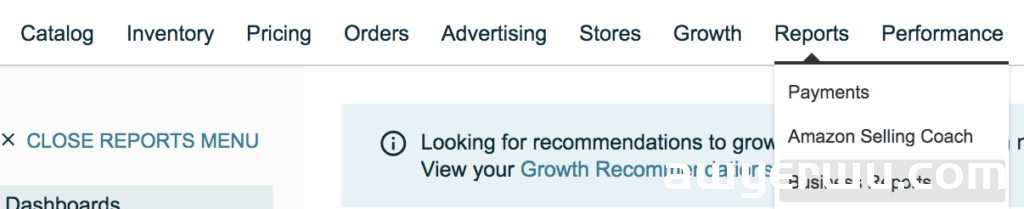
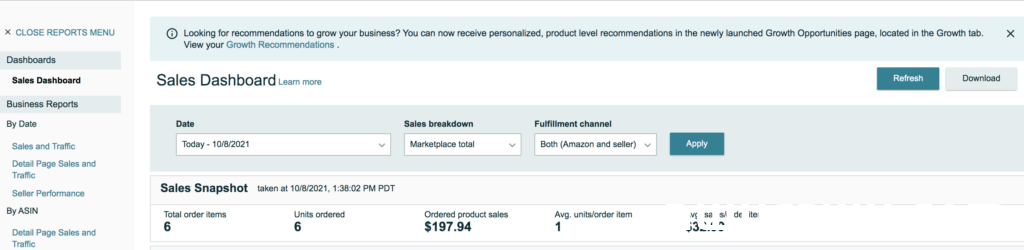
在这里,您可以访问基于产品性能的大量报告等等。
要了解有关亚马逊报告的更多信息,请查看我们关于如何使用亚马逊卖家中心报告来发展您的业务的文章。
九、如何查看您的卖家账户的表现和健康状况
账户健康是卖家中心账户中需要注意的非常重要的事情。本节介绍您的客户服务绩效、政策合规性和运输绩效(仅限 FBM 订单)。
如果您有任何违反政策、卖家负面反馈或任何其他可能对您的帐户产生负面影响的情况,您可以在此处找到。如果您的账户有任何负面影响并且您不处理这些问题,您的亚马逊卖家账户可能会被暂停。
要查看您的帐户状况,请转到“性能”选项卡,然后单击“帐户状况”。
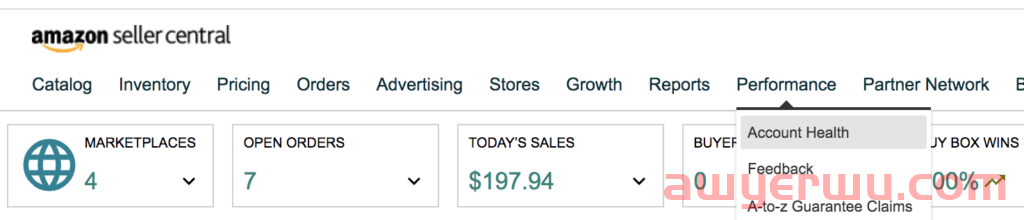
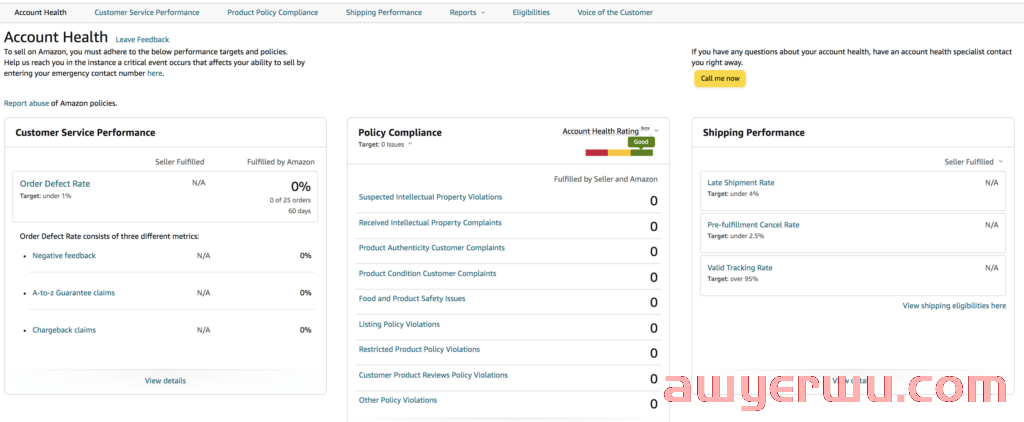
十、如何在亚马逊卖家中心管理品牌注册
如果您的品牌注册了亚马逊的品牌注册计划,您可以使用其他卖家无法使用的更多工具和功能。在品牌仪表板中,您可以管理您注册的品牌、管理负面客户评论、创建 A/B 测试、查看您的品牌健康状况等等。
要访问品牌仪表板,请转到“品牌”选项卡,然后转到“品牌仪表板”。

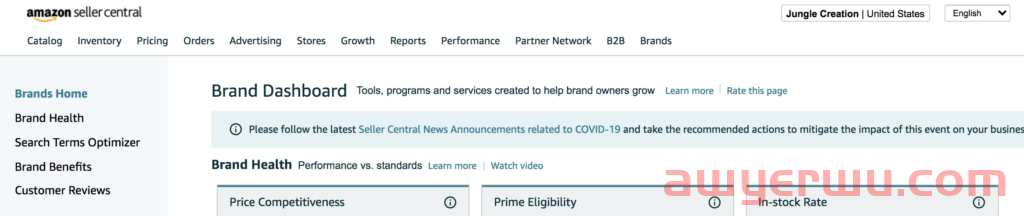
十一、您可以让其他人访问您的亚马逊卖家账户吗?
是的!如果您有员工或虚拟助理帮助您开展业务,您可以将他们作为用户添加到您的卖家账户。
在右上角,转到“设置”,然后单击“用户权限”。
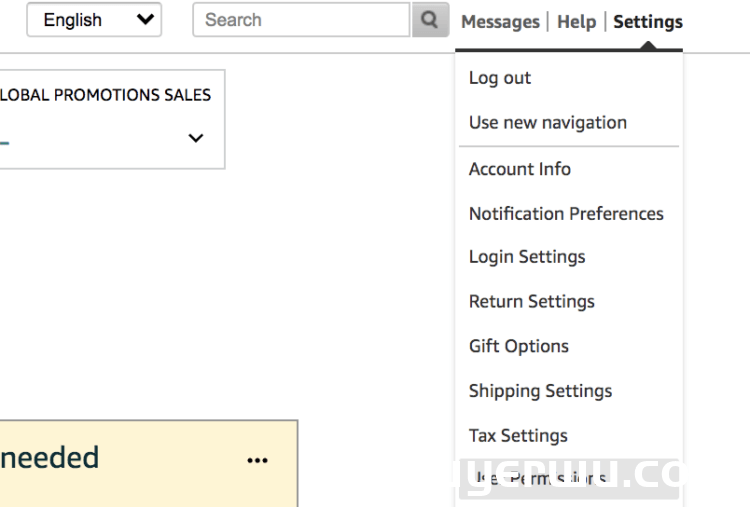
转到“添加用户”并输入此人的信息,然后单击“发送邀请”。

十二、如何查看亚马逊新闻和更新
作为亚马逊卖家,您应该随时了解一般卖家更新、卖家中心更新和亚马逊整体新闻。亚马逊在卖家中心的新闻部分宣布了重大更新和更改。
您可以从新闻部分查看当前和过去几个月的更新。它就在您卖家账户的主页上。单击“阅读更多”以访问有关更新的完整信息。
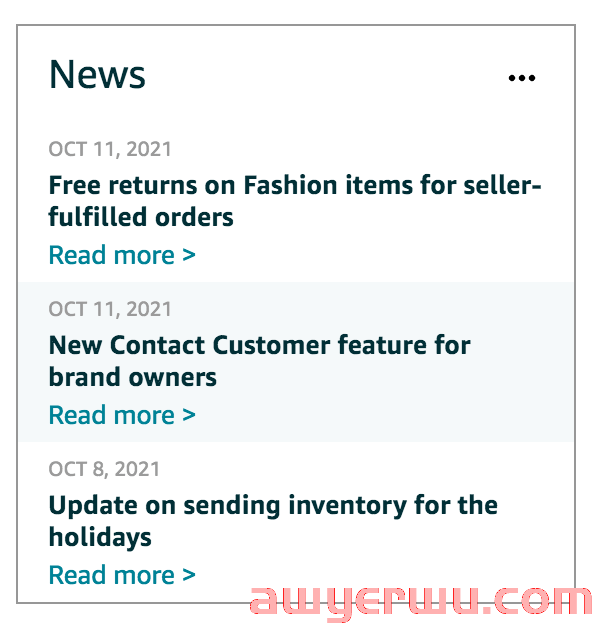
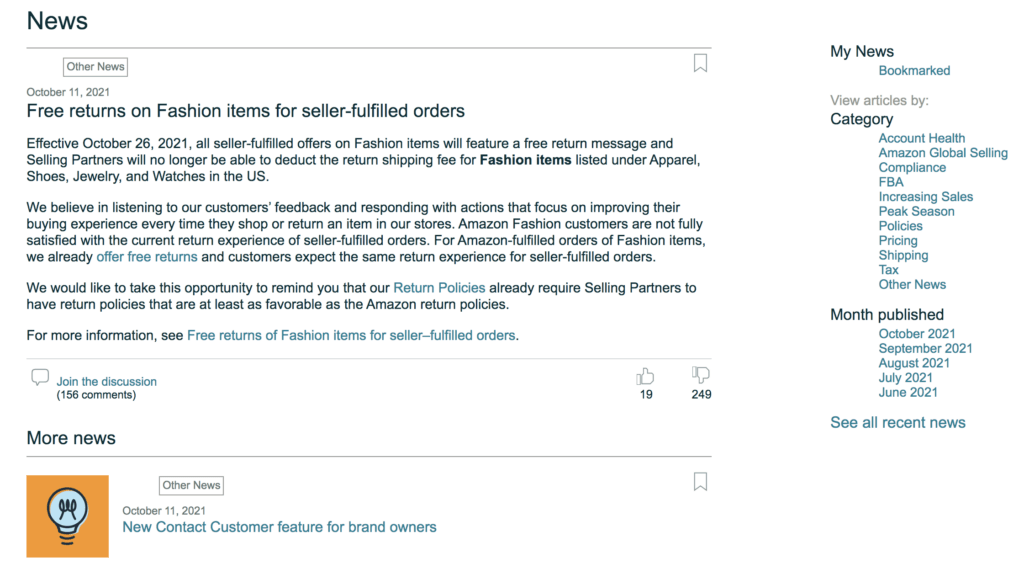
十三、如何访问亚马逊卖家大学
您知道亚马逊有自己的卖家培训视频和网络研讨会吗?是的!它被称为卖方大学。每个新卖家都应该通过本部分来熟悉在亚马逊上销售并了解有关亚马逊指南的更多信息。
在卖家中心主页上,您将看到一个标题为“教程和培训”的部分。然后点击“访问卖家大学”。
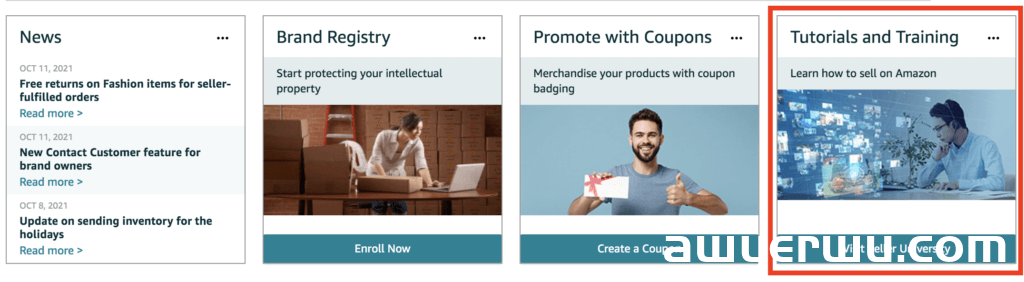
您可以从数十个主题中进行选择来了解。
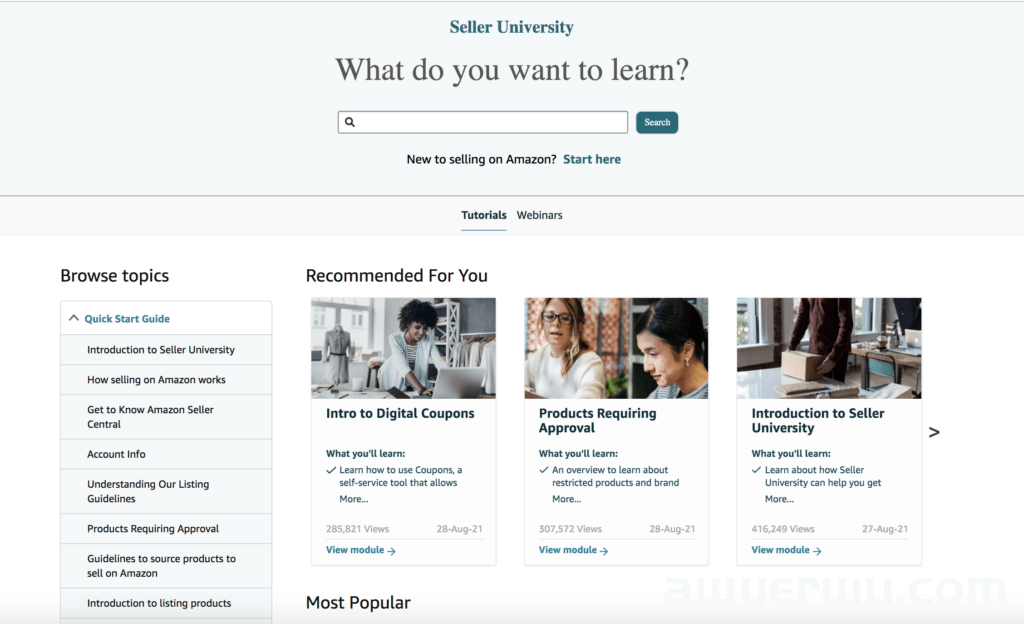
十四、如何在卖家中心将视频添加到您的亚马逊列表中
将视频添加到您的列表比以往任何时候都更容易 - 您不再需要进行品牌注册。
将鼠标悬停在“库存”选项卡上,然后单击“上传和管理视频”。您将被带到“管理视频”页面,您可以在其中上传视频以添加到您的亚马逊产品列表中。
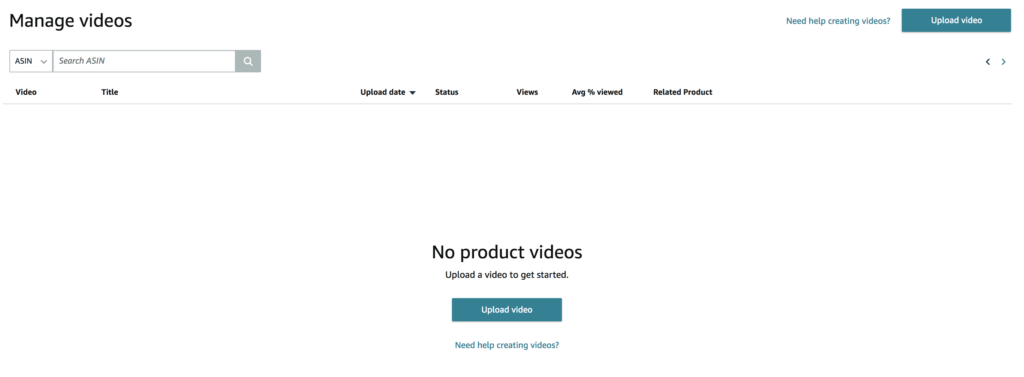
十五、如何在卖家中心创建折扣和交易
亚马逊卖家可以直接从他们的卖家账户中创建促销、折扣交易和优惠券——而且它们很容易设置。
只需将鼠标悬停在“广告”选项卡上,然后从Vine、Deals、Coupons、Prime Exclusive Discounts 或 Promotions 中进行选择。注意:您必须注册品牌注册才能使用 Vine。
为您的产品提供折扣的一种常见方法是使用可剪裁的优惠券。您可以设置要提供的折扣,优惠券将显示在您的列表以及搜索结果中,以帮助您的列表脱颖而出。

十六、如何访问亚马逊卖家论坛
亚马逊卖家论坛是一个很好的资源,您可以在其中向其他卖家询问有关在亚马逊上销售的问题。您可以搜索您的特定问题或主题,并且可能已经创建了一个关于该问题的线程。
在卖家中心主页上,您应该会看到一个名为“卖家论坛”的部分。在其中一个主题上单击“阅读更多”以进入论坛。然后,您将能够探索各种主题和活动线程。
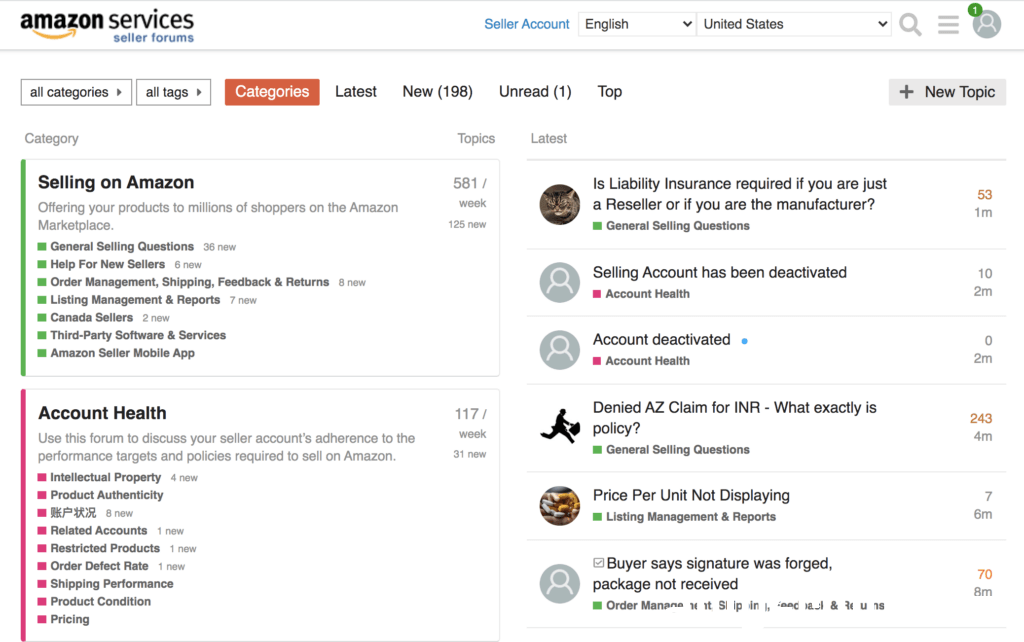
十七、如何在卖家平台访问和更改账户信息
在您的账户设置中,您可以更改您的亚马逊商店名称、切换到专业或个人卖家账户、更新您的公司地址、更改存款方式等。
在卖家中心,转到右上角的“设置”,然后点击“账户信息”。
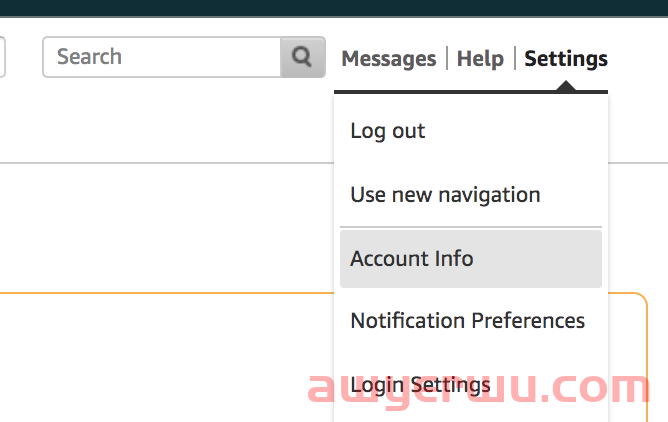
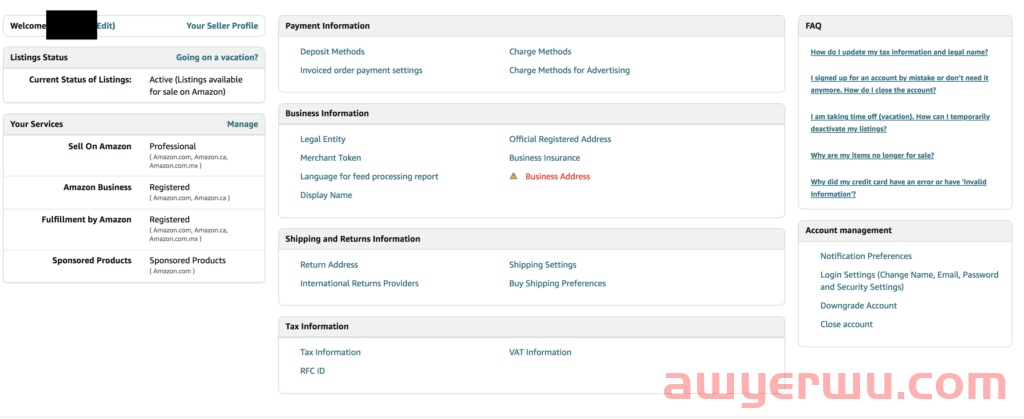
十八、如何在卖家中心更改 FBA 设置
如果您是亚马逊的 FBA 卖家,您可以更改卖家中心设置以适合您的业务。这包括以下设置:谁为亚马逊物流产品贴标签、库存放置选项和亚马逊物流条形码偏好。
在卖家中心,转到右上角的“设置”,然后点击“亚马逊物流”。
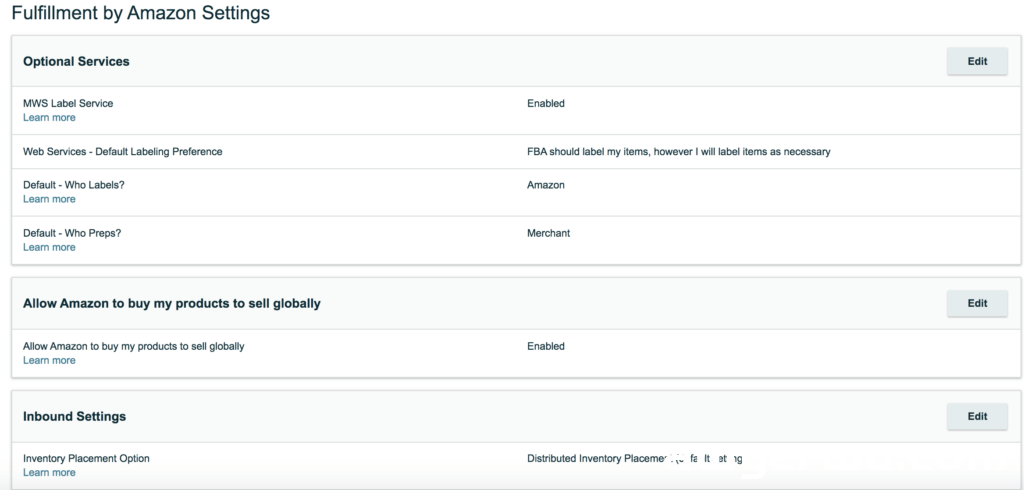
本文链接:https://www.sxwpls.com/3742.html ,转载需注明文章链接来源:https://www.sxwpls.com/
-
喜欢(0)
-
不喜欢(0)